- Een webbrowser op uw console kan handig zijn, maar helaas hebben niet alle consoles een ingebouwde webbrowser.
- Nintendo Switch heeft standaard geen webbrowser, maar je kunt deze met een simpele truc inschakelen.
- We hebben in het verleden Nintendo-producten behandeld en voor meer informatie ga je naar onze speciale Nintendo-sectie.
- Uw webbrowser is een veelzijdig hulpmiddel en voor meer browserhandleidingen raden we u aan onze Browsershub.

- Eenvoudige migratie: gebruik de Opera-assistent om bestaande gegevens, zoals bladwijzers, wachtwoorden, enz. over te zetten.
- Optimaliseer het gebruik van bronnen: uw RAM-geheugen wordt efficiënter gebruikt dan in andere browsers
- Verbeterde privacy: gratis en onbeperkt VPN geïntegreerd
- Geen advertenties: ingebouwde Ad Blocker versnelt het laden van pagina's en beschermt tegen datamining
- Gamevriendelijk: Opera GX is de eerste en beste browser voor gaming
- Opera downloaden
Nintendo Switch is een geweldige console met een breed scala aan functies, maar wist je dat Switch een verborgen webbrowser heeft?
Dat klopt, Switch heeft zijn eigen browser en in het artikel van vandaag laten we u zien hoe u dit kunt inschakelen. U kunt trouwens ook gebruik een VPN voor Nintendo Switch voor betere gaming en anti-DDoS-bescherming.
Hoe krijg ik toegang tot de verborgen Switch-browser?
Wijzig de DNS
- Navigeer naar de Systeeminstellingen > Internet > Internetinstellingen.
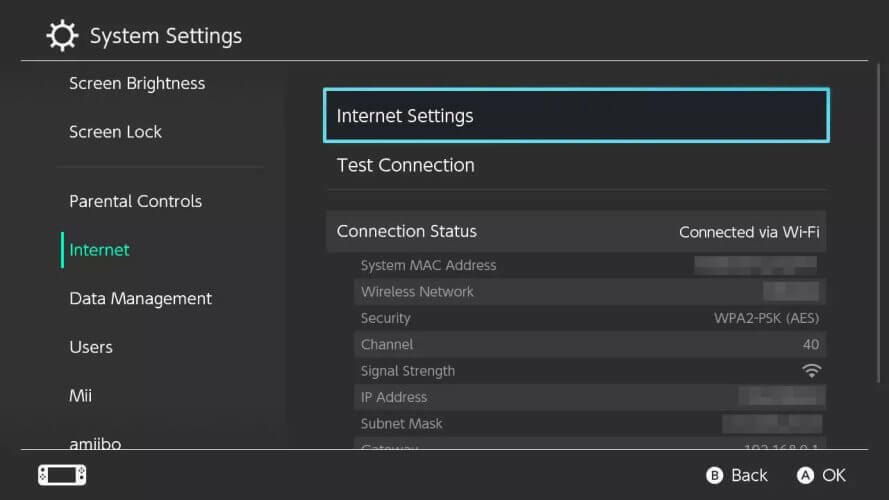
- Selecteer nu de wifi-verbinding waarmee u bent verbonden.
- Navigeren naar Instellingen wijzigen > DNS-instellingen.
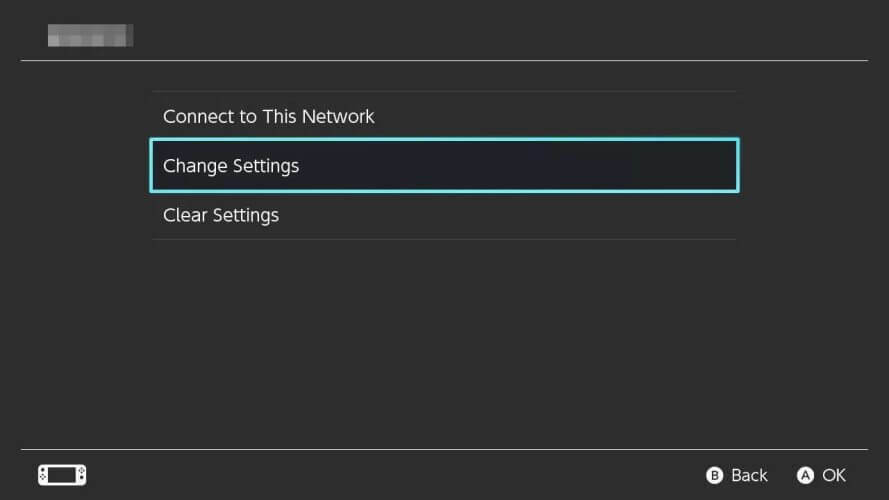
- Instellen DNS-instellingen naar Handleiding.
- Stel de Primaire DNS naar 055.142.122 en wijzigingen opslaan.
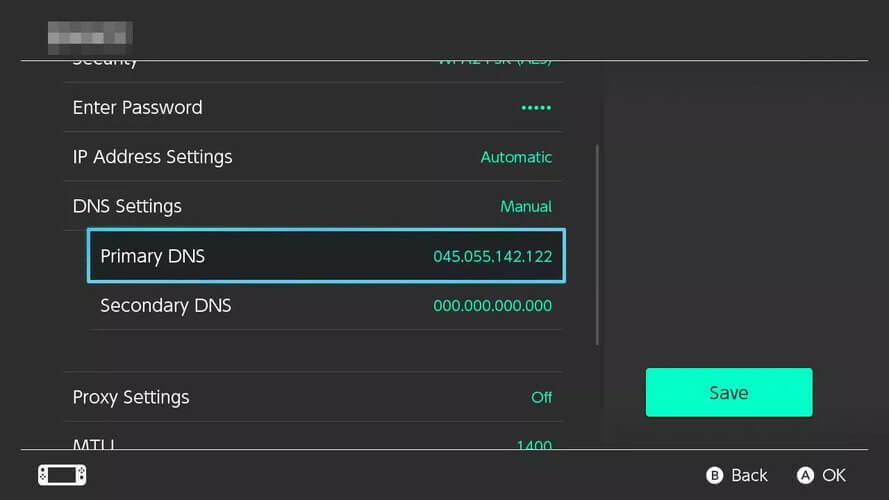
- Selecteer nu Maak verbinding met dit netwerk > Volgende.
- Selecteer Doorgaan naar Google.
- Nu zou u de startpagina van Google moeten zien.
Als u de browser niet meer wilt gebruiken, moet u de DNS op automatisch instellen en wordt de browser uitgeschakeld.
Houd er rekening mee dat het gebruik van een onbekende DNS een beveiligingsprobleem kan zijn, dus gebruik deze methode op eigen risico.
De mogelijkheid om toegang te krijgen tot een webbrowser op je Nintendo Switch klinkt geweldig, maar houd er rekening mee dat dit slechts een tijdelijke oplossing is en geen native functie van de console.
Het is vermeldenswaard dat het gebruik van een DNS van derden een beveiligingsprobleem kan zijn, dus als u zich zorgen maakt over uw online beveiliging, is deze methode misschien niets voor u.
Als je deze handleiding nuttig vond, laat het ons dan weten in de reacties hieronder.
 Nog steeds problemen?Repareer ze met deze tool:
Nog steeds problemen?Repareer ze met deze tool:
- Download deze pc-reparatietool goed beoordeeld op TrustPilot.com (download begint op deze pagina).
- Klik Start scan om Windows-problemen te vinden die pc-problemen kunnen veroorzaken.
- Klik Repareer alles om problemen met gepatenteerde technologieën op te lossen (Exclusieve korting voor onze lezers).
Restoro is gedownload door 0 lezers deze maand.
Veel Gestelde Vragen
Ja, Switch heeft een verborgen webbrowser, maar die is niet zo krachtig als Opera of een andere desktopbrowser.
Om toegang te krijgen tot een webbrowser op Switch, hoeft u alleen maar: verander je DNS op de console naar een specifiek adres.
Google is niet standaard beschikbaar op Switch, maar u kunt de verborgen browser en Google inschakelen door de DNS te wijzigen.


